Windows 8 컴퓨터의 화면 해상도를 조정할 수 없는 문제에 대한 해결 방법
- WBOYWBOYWBOYWBOYWBOYWBOYWBOYWBOYWBOYWBOYWBOYWBOYWB앞으로
- 2024-04-02 17:07:33664검색
PHP 편집기 Xinyi는 Win8 컴퓨터의 화면 해상도를 조정할 수 없는 문제에 대한 솔루션을 제공합니다. 먼저 바탕 화면의 빈 공간을 클릭하고 "그래픽 제어판"을 선택합니다. 다음으로 "크기 조정 및 위치" 옵션에서 "전체 화면"을 선택하고 "바탕화면 오버레이"를 선택하세요. 마지막으로 "적용"을 클릭하여 설정을 저장합니다. 이렇게 하면 Win8 컴퓨터의 화면 해상도를 조정할 수 없는 문제를 해결할 수 있습니다. 도움이 되길 바랍니다.
1. Win8을 예로 들면, 먼저 시스템에서 [이 컴퓨터] 아이콘을 찾으세요.
2. 그런 다음 [컴퓨터]를 선택하고 마우스 오른쪽 버튼을 클릭한 후 그림과 같이 [관리] 옵션을 클릭합니다.
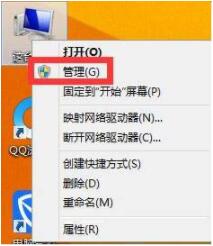
3. 그런 다음 왼쪽 창에서 [장치 관리자] 옵션을 선택합니다. 컴퓨터 관리 인터페이스, 그림과 같이:
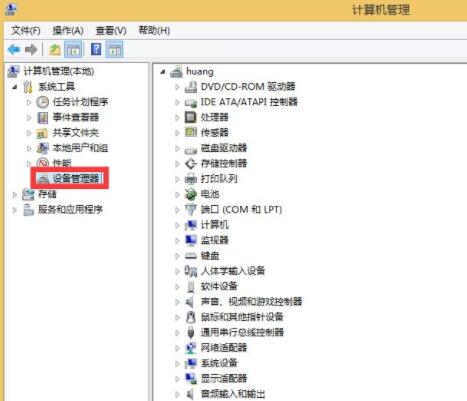
4. 그런 다음 오른쪽 창에서 [디스플레이 어댑터]를 클릭하고 느낌표나 물음표가 있는지 확인합니다. 있으면 그래픽 카드 드라이버가 있다는 의미입니다. 정상이 아닙니다. 그림과 같이:
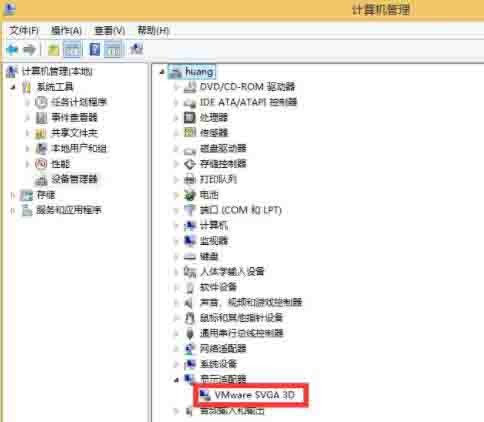
5. 그래픽 카드 드라이버가 정상이 아닙니다. 그래픽 카드 드라이버를 수동으로 다시 설치할 수 있습니다. 그래픽 카드 드라이버가 없고 어떤 그래픽 카드인지 모르는 경우 일부 타사 소프트웨어를 사용할 수 있습니다. 여기서는 [드라이버 마법사]를 예로 들어보겠습니다. 먼저 드라이버 마법사를 열면 소프트웨어가 자동으로 시스템 드라이버를 감지합니다. 소프트웨어 감지가 완료되면 홈페이지에서 그래픽 카드를 찾아 [업그레이드]를 클릭하세요. 그림에 표시된 대로:
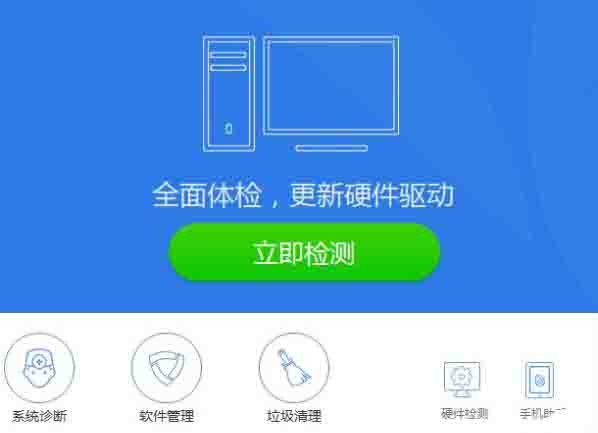
6. 그런 다음 드라이버 업그레이드 마법사 페이지에서 필요에 따라 해당 드라이버를 선택하고 [다음]을 클릭합니다.
7. 그런 다음 [지금 해결]을 클릭하세요.
8. 다운로드가 완료되면 [설치]를 클릭하세요.
9. 그래픽 카드 드라이버 업데이트가 완료되면 컴퓨터를 다시 시작하고 해상도를 다시 조정해 보세요.
위 내용은 Windows 8 컴퓨터의 화면 해상도를 조정할 수 없는 문제에 대한 해결 방법의 상세 내용입니다. 자세한 내용은 PHP 중국어 웹사이트의 기타 관련 기사를 참조하세요!

